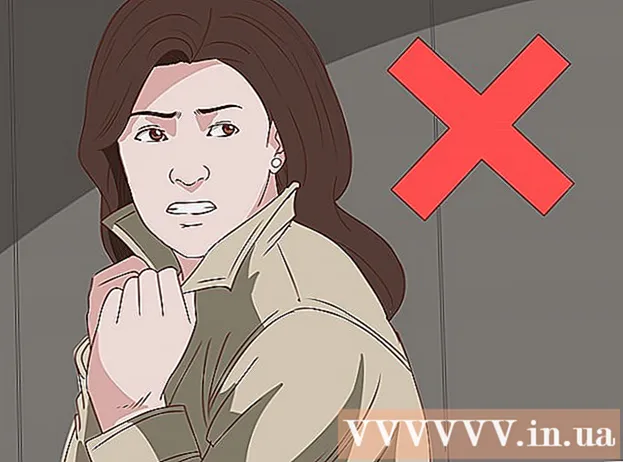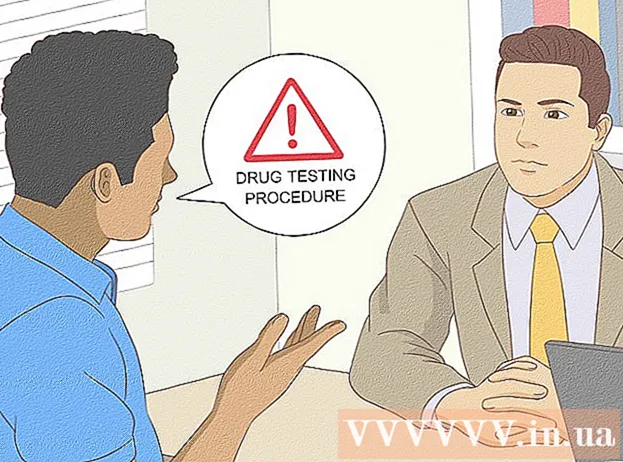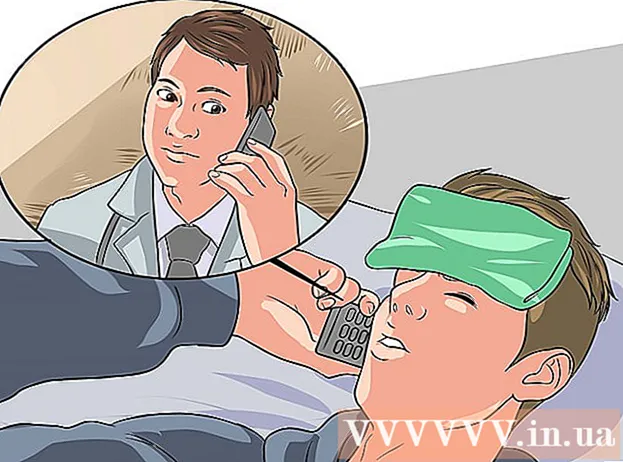Аутор:
Monica Porter
Датум Стварања:
21 Март 2021
Ажурирати Датум:
1 Јули 2024

Садржај
Можете да вратите иПхоне директно са иЦлоуд-а без потребе за повезивањем уређаја на иТунес! Нажалост, мораћете да избришете сва подешавања и податке свог иПхоне-а - процес који захтева дуго време - а затим да вратите из претходне иЦлоуд резервне копије.
Кораци
1. део од 2: Избришите иПхоне
размотримо иПхоне резервна копија у иЦлоуд пре него што наставите. Будући да ћете избрисати садржај на иПхоне-у, а затим дохватити најновији иПхоне-ов запис података, прављење резервне копије пре брисања обезбедиће ажурирање података чим их вратите. Након завршетка овог процеса, можете наставити брисање иПхонеа.
- Пре враћања из иЦлоуд резервне копије мораћете да уклоните иПхоне из „Финд Ми иПхоне“.

Уверите се да је софтвер ажуран. Не можете да вратите из иЦлоуд-а без покретања најновије верзије иОС-а. Да бисте проверили да ли постоје исправке:- Додирните апликацију Подешавања да бисте је отворили.
- Кликните картицу „Опште“.
- Кликните на опцију „Ажурирање софтвера“.
- Кликните на „Преузми и инсталирај“ („Преузми и инсталирај“) ако је доступно ажурирање.

Вратите се на картицу „Опште“. Ако је потребно ажурирање, поново додирните апликацију Подешавања да бисте поново отворили одељак Подешавања.
Притисните опцију „Ресетовање“. Ова опција се налази на дну менија Опште поставке.

Кликните на „Избриши сав садржај и поставке“ („Избриши сав садржај и поставке“). Ако ваш иПхоне има шифру, мораћете да је унесете да бисте наставили.
Кликните на „Избриши иПхоне“ („Ерасе иПхоне“). Ова ставка се налази на дну екрана; извршиће наредбу делете када се притисне.
Сачекајте да ваш иПхоне доврши поступак ресетовања. Ово може да потраје неколико минута; Када завршите, можете почети са враћањем иПхоне-а. реклама
2. део од 2: Опоравак иПхоне-а
Превуците речи „Слиде то унлоцк“ („Слиде то унлоцк“) на екрану телефона да бисте их откључали. Постављање ће започети.
Притисните омиљени језик на следећем екрану. Ово ће поставити задати језик за ваш телефон.
Удари своје фаворите. Ова опција се налази под „Изаберите своју државу или регион“ („Изаберите своју земљу или регион“); Подесиће се подразумевана локација телефона.
Изаберите вифи мрежу за повезивање. Такође можете прескочити овај корак.
На екрану „Ацтиватион Лоцк“ унесите свој Аппле ИД и лозинку. Ови акредитиви за пријављивање требали би бити исти као они који сте користили за подешавање иПхонеа.
- Да бисте наставили, мораћете да притиснете „Даље“.
- Ако сте од подешавања иПхонеа променили лозинку за Аппле ИД, користите је.
Изаберите да бисте омогућили или онемогућили услуге локације. Ако нисте сигурни шта да одаберете, кликните на „Онемогући услуге локације“ у дну екрана.
Унесите шифру по свом избору, а затим је поново унесите за потврду. То можете учинити и касније ако желите.
Кликните на „Врати из иЦлоуд резервне копије“ („Врати из иЦлоуд резервне копије“) на екрану „Апликације и подаци“ („Апликације и подаци“). Ово ће покренути поступак враћања.
Поново унесите свој Аппле ИД и лозинку. Овај поступак је провера иЦлоуд датотека резервних копија.
Кликните на „Слажем се“ („Слажем се“) да бисте наставили. Ова ставка се налази у доњем десном углу екрана; Од вас ће бити затражено да изаберете датум резервне копије за иЦлоуд након што притиснете „Слажем се“.
Унесите свој омиљени датум иЦлоуд резервне копије да бисте започели поступак прављења резервне копије. Имајте на уму да ће враћање из иЦлоуд-а потрајати неколико минута.
Сачекајте да ваш иПхоне доврши поступак враћања. Ово може да потраје неколико минута.
Унесите лозинку за Аппле ИД када се то затражи. Телефон и његови подаци ће бити враћени. Имајте на уму да ће можда требати неко време да се дозволи апликацијама телефона да се ажурирају и врате у стање пре брисања. реклама
Савет
- Ако немате довољно простора за прављење резервних копија са иЦлоуд-а, увек можете да направите резервну копију - и вратите је са - иТунес-а.
- Такође можете да избришете иПхоне са иЦлоуд веб локације ако то желите да урадите на даљину.
Упозорење
- Ако у иЦлоуд нема довољно простора за прављење резервних копија, прво ћете морати да купите још простора за складиштење.